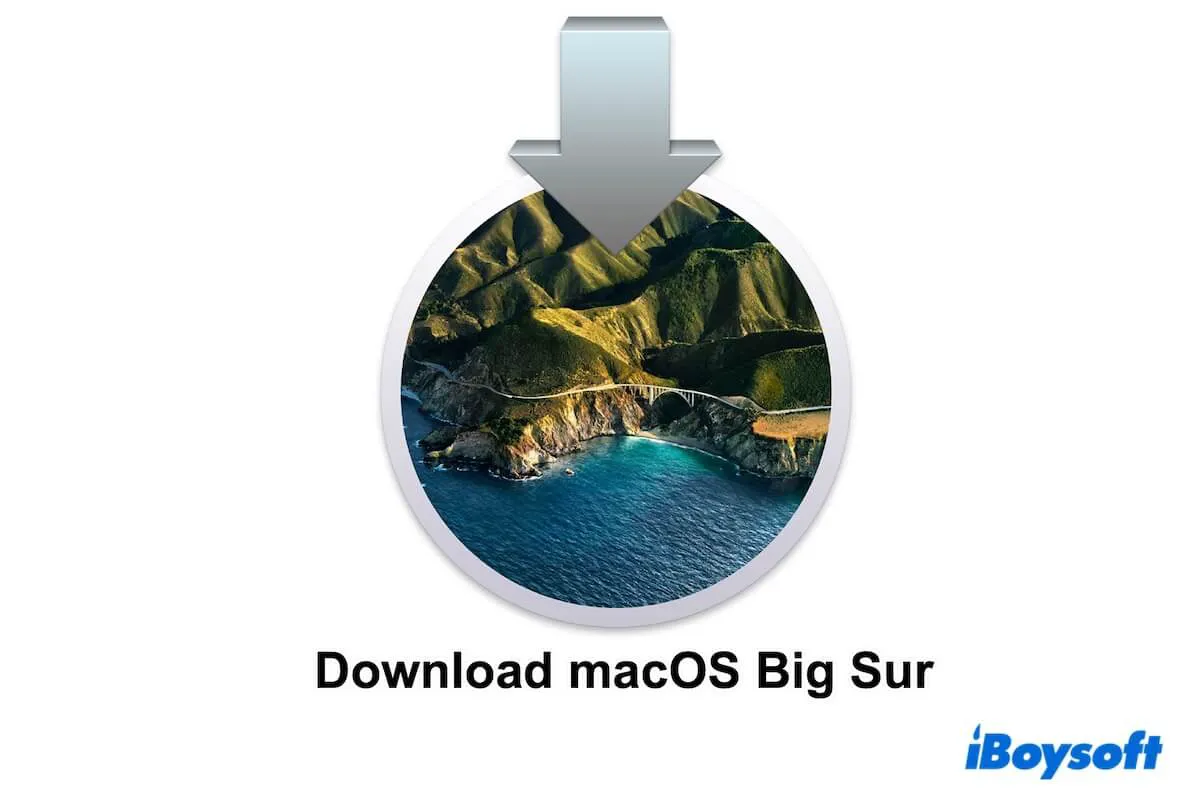macOS 11 (Big Sur), el sucesor de macOS Catalina y el primer sistema operativo que admite el procesador ARM diseñado por Apple, ha introducido cambios sin precedentes. Entonces, ¿dónde descargar macOS Big Sur? Estás en el lugar correcto.
Esta publicación ofrece enlaces de descarga de macOS Big Sur, incluido el instalador completo de macOS Big Sur, ISO y DMG, para modelos de Mac compatibles e incompatibles y PCs con Windows (descargar macOS para Windows). Más importante aún, si no puedes descargar macOS Big Sur, también ofrece trucos para ayudarte.
Si deseas descargar otras versiones de macOS, lee: descarga de instaladores de macOS.
Descargar macOS Big Sur DMG
El DMG de macOS Big Sur es vital si necesitas volver a una versión anterior de macOS Big Sur, instalar macOS Big Sur en una máquina virtual para ejecutarlo en un Mac no compatible o crear una unidad USB de arranque de macOS Big Sur.
La forma más segura de obtener el archivo DMG de Big Sur es a través de iBoysoft DiskGeeker. Esta herramienta te ofrece acceso directo a la descarga de macOS Big Sur DMG. Además, también te permite crear un instalador USB de macOS Big Sur con unos pocos clics.
- Descarga gratuita, instala y abre iBoysoft DiskGeeker en tu Mac.
- Haz clic en el botón Obtener junto a macOS Big Sur para descargar el archivo DMG de Big Sur.

Si deseas descargar el archivo DMG de macOS Big Sur desde internet, utiliza el siguiente enlace. Ten en cuenta que este método no es completamente seguro, ya que los archivos en línea tienen el riesgo de ser modificados por malware o virus.
⬇ Descarga de DMG de macOS Big Sur (macOS 11.2.1, 11.4 GB)
Si deseas crear un archivo DMG de macOS Big Sur por ti mismo, sigue este tutorial: Cómo crear un archivo DMG de macOS Big Sur. Si tienes un archivo ISO de macOS Big Sur, también puedes convertir el archivo ISO a DMG en tu Mac.
Si necesitas archivos DMG de otras versiones de macOS, revisa Descargar DMG de Mac OS.
Comparte el descargador de macOS Big Sur con tus amigos.
Descarga de macOS Big Sur ISO
El archivo ISO de macOS Big Sur se utiliza para instalar Big Sur en máquinas virtuales como VirtualBox o VMware para que puedas ejecutar macOS Big Sur en un PC con Windows, Mac incompatible, una unidad flash USB o un disco duro externo.
Puedes hacer clic en el enlace a continuación para descargar directamente el archivo ISO de macOS Big Sur:
⬇ Descarga de ISO de macOS Big Sur (13.2 GB)
(Si necesitas archivos ISO de otras versiones de macOS, haz clic en Descargar ISO de Mac OS.)
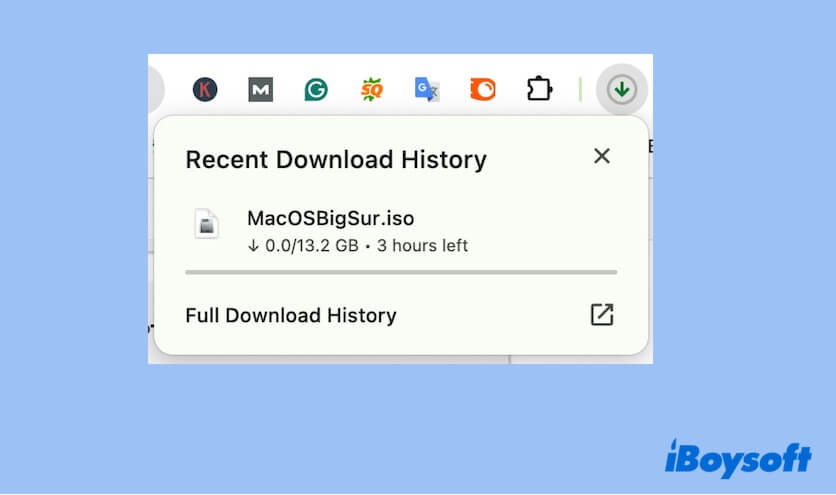
Si tienes un Mac y deseas crear una versión específica del archivo ISO de macOS Big Sur, puedes seguir esta guía: Cómo crear archivo ISO de macOS Big Sur para VirtualBox/VMWare
Lee también: Cómo instalar macOS Big Sur en VMware en Windows?
Descarga de macOS Big Sur desde la App Store
La forma más común de realizar una descarga de macOS 11 es desde la App Store. Sin embargo, este método solo es adecuado para los modelos de Mac que admiten Big Sur. De lo contrario, recibirás la indicación "Actualización no encontrada".
Si tu Mac cumple con los requisitos de compatibilidad de macOS Big Sur (consulta la lista a continuación), haz clic en el enlace para descargar macOS Big Sur desde la App Store (el formato de archivo es .app).
Dispositivos Mac compatibles con macOS Big Sur:
- MacBook (2015 y posteriores)
- MacBook Air (2013 y posteriores)
- MacBook Pro (finales de 2013 y posteriores)
- Mac mini (2014 y posteriores)
- iMac (2014 y posteriores)
- iMac Pro (2017 y posteriores)
- Mac Pro (2013 y posteriores)
El instalador de macOS Big Sur se abrirá automáticamente después de la descarga de forma predeterminada. Si va a instalar macOS Big Sur después de descargarlo, es posible que le interese: cómo descargar e instalar macOS
Si solo desea el instalador y no está listo para instalarlo en su Mac en este momento, deje de seguir la guía de instalación.
Puede detener el proceso de instalación haciendo clic en la opción "Instalar macOS Big Sur" en la barra de menú > "Instalación rápida de macOS" > "Salir". Tenga en cuenta que el instalador se mantendrá en la carpeta de Aplicaciones en Finder.
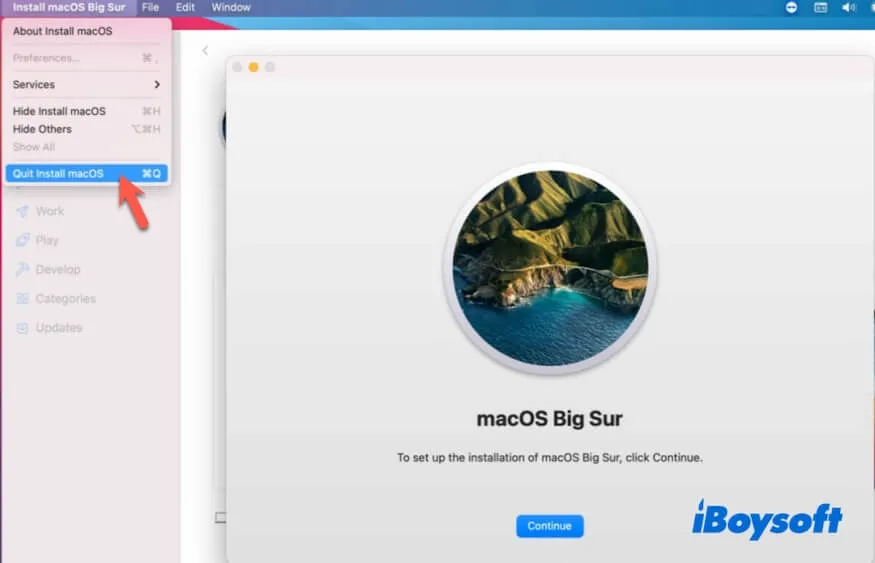
Nota: Si desea instalar macOS Big Sur en su Mac inmediatamente después de la descarga pero recibe el error "'Instalar macOS Big Sur' no se puede abrir desde una versión más reciente", significa que no puede hacer una reversión a macOS Big Sur desde un macOS más nuevo. Puede seguir el contenido a continuación para crear un instalador USB de macOS Big Sur y revertir a Big Sur con él.
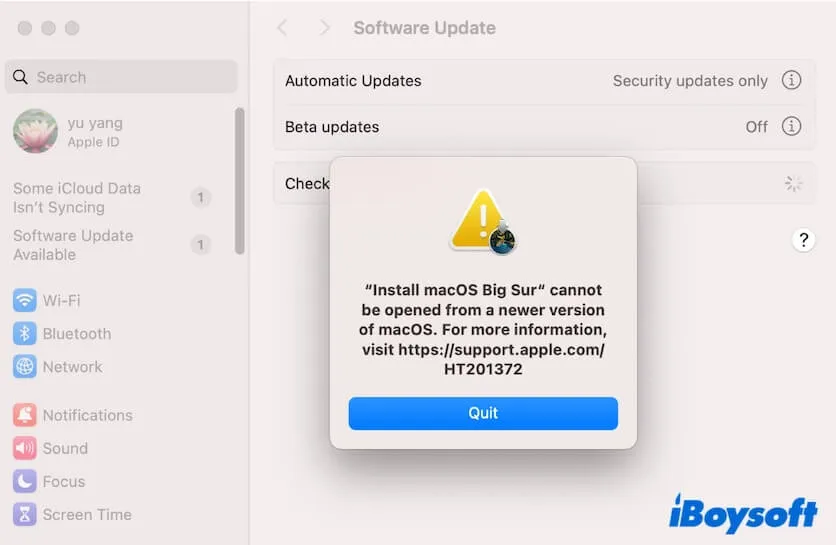
Descargar instalador completo de macOS Big Sur
Si no pudo descargar macOS Big Sur desde la App Store, también puede seguir los enlaces a continuación para descargar directamente el archivo .pkg de macOS Big Sur de los servidores de Apple. El archivo .pkg de macOS suele contener un formato .app del instalador de macOS.
Enlaces de descarga de macOS Big Sur:
| Instalador de macOS Big Sur | Versión | Tamaño | Fecha de lanzamiento |
| InstallAssistant.pkg | 11.7.10 | 11.6 GB | 11 de agosto de 2023 |
| InstallAssistant.pkg | 11.7.9 | 11.6 GB | 24 de junio de 2023 |
| InstallAssistant.pkg | 11.7.8 | 11.6 GB | 21 de julio de 2023 |
| InstallAssistant.pkg | 11.7.7 | 11.8 GB | 18 de mayo de 2023 |
| InstallAssistant.pkg | 11.7.6 | 12.0 GB | 10 de abril de 2023 |
| InstallAssistant.pkg | 11.7.5 | 12.1 GB | 27 de marzo de 2023 |
| InstallAssistant.pkg | 11.7.4 | 12.3 GB | 15 de febrero de 2023 |
| InstallAssistant.pkg | 11.7.3 | 12.3 GB | 23 de enero de 2023 |
| InstallAssistant.pkg | 11.7.2 | 12.3 GB | 13 de diciembre de 2022 |
| InstallAssistant.pkg | 11.7.1 | 12.45 GB | 24 de octubre de 2022 |
| InstallAssistant.pkg | 11.7 | 12.45 GB | 12 de septiembre de 2022 |
Nota: Si no puedes descargar el archivo PKG de macOS Big Sur con estos enlaces, verifica la condición del Wi-Fi y tus permisos de acceso a swcdn.apple.com.
Crea un instalador USB de macOS Big Sur
Si necesitas arrancar un Mac desde un USB, primero debes crear un instalador USB arrancable. El método convencional (usando Terminal) para crear un instalador USB arrancable de macOS Big Sur es tedioso y propenso a errores.
Si no estás familiarizado con Terminal y las líneas de comandos, te sugerimos que utilices iBoysoft DiskGeeker. Esta herramienta simplifica el proceso de creación de un instalador USB arrancable de macOS - solo unos pocos clics.
- Descarga, instala y abre iBoysoft DiskGeeker en tu Mac.
- Conecta una unidad USB a tu Mac. Recuerda hacer una copia de seguridad de los datos en ella.
- Selecciona un volumen en la unidad USB desde la interfaz principal de la aplicación y haz clic en Seleccionar > Continuar.
- Selecciona macOS Big Sur de la lista y haz clic en "Crear disco de arranque".
Ahora, esta herramienta comienza a descargar macOS Big Sur DMG. Una vez que se complete el proceso de descarga, creará automáticamente el instalador USB de arranque de macOS Big Sur.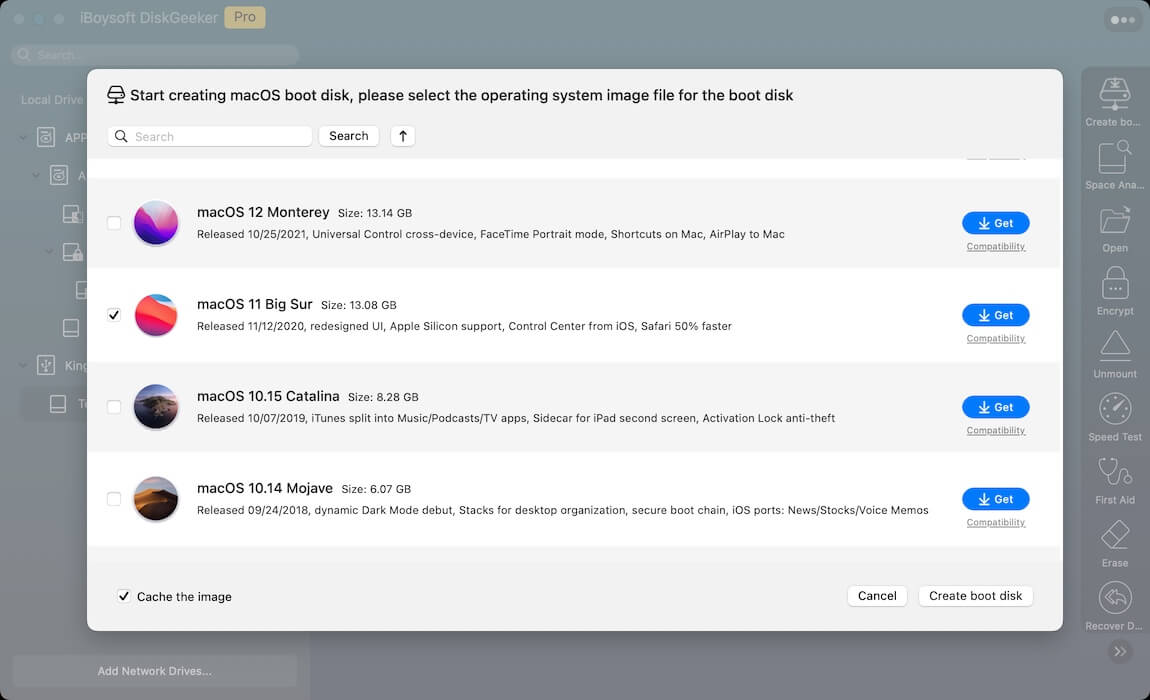
Comparte los pasos detallados sobre cómo crear un instalador USB de arranque de macOS Big Sur en un Mac.
¿No puedes descargar macOS Big Sur, qué hacer?
¿No puedes descargar macOS Big Sur o el proceso de descarga parece estar atascado? Sigue estos consejos para proceder con la solución de problemas.
Verifica tu conexión de red
Una conexión de red estable es la garantía básica para descargas exitosas de macOS Big Sur. Si tu proceso de descarga dura más de 3 horas y se detiene ocasionalmente, verifica y cambia tu Wi-Fi.
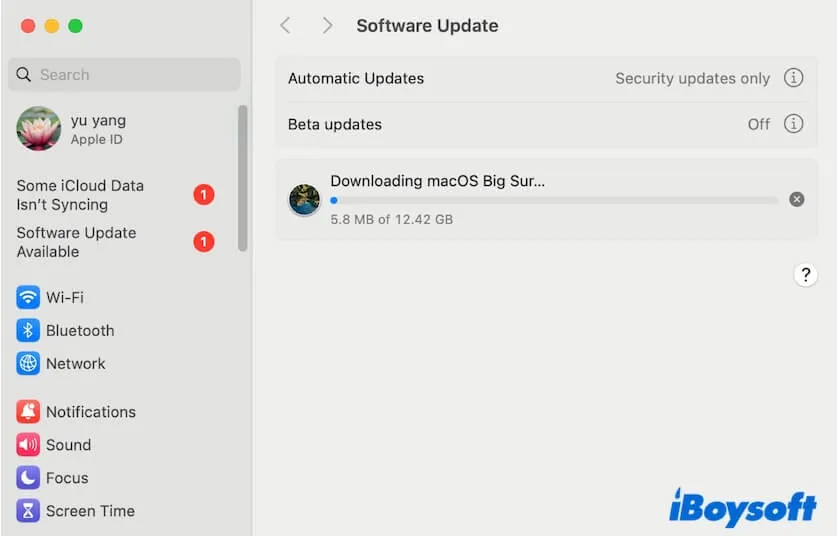
Verifica si tu Mac es compatible con macOS Big Sur
Si descargas macOS Big Sur desde la App Store con el enlace apps.apple.com pero recibes la alerta "Actualización no encontrada", muestra que tu Mac no es compatible con Big Sur. O, si buscas manualmente macOS Big Sur en la App Store pero no obtienes resultados, es probable que tu Mac ejecute un macOS más nuevo como macOS Sonoma.
En estas circunstancias, puedes hacer clic en los enlaces Descarga de Mac OS Big Sur mencionados anteriormente para descargarlo en el Mac.
Verifica si el espacio en disco de tu Mac es insuficiente
Si tu Mac no tiene suficiente espacio para almacenar simultáneamente el instalador y mantener tu Mac funcionando correctamente, libera más espacio en tu Mac. Ordenar un Mac lleno de archivos no es una tarea fácil. Debes dedicar mucho tiempo a encontrar y distinguir los archivos no deseados y necesarios.
Si no quieres perder tiempo en este tipo de detalles y tienes prisa por obtener el instalador de macOS Big Sur, puedes seguir esta guía para limpiar archivos basura en tu Mac: Cómo limpiar archivos basura en Mac.
Si crees que este artículo sobre la descarga de Mac OS Big Sur es útil, compártelo con otros.
También te puede interesar:
Cómo descargar el instalador completo de macOS Sonoma, DMG e ISO
Cómo descargar el instalador completo de macOS Ventura, DMG e ISO
Cómo descargar el instalador completo de macOS Monterey, DMG e ISO
Cómo descargar el instalador completo de macOS Snow Leopard, DMG e ISO
Cómo descargar el instalador completo de macOS Panther, DMG e ISO
Cómo descargar el instalador completo de macOS Catalina, DMG e ISO
Cómo descargar el instalador completo de macOS Mojave, DMG e ISO
Preguntas frecuentes sobre la descarga de macOS Big Sur
- Q¿Puedo descargar macOS Big Sur para Windows?
-
A
Yes. If you want to install macOS Big Sur in a virtual machine (VMware or VirtualBox) on Windows, you can download the ISO format of macOS Big Sur. Also, you can convert the macOS Big Sur DMG to ISO with VirtualBox on a Windows PC.
- Q¿Puedo descargar macOS Big Sur de forma gratuita?
-
A
macOS Big Sur se puede descargar de forma gratuita desde la App Store de Apple, Actualización de Software y servidor de Apple.